word3分钟批量制作打印技巧
很多行政文员岗位的小伙伴,经常要布置公议室或大型会场。那么,难免需要制作打印会议牌,如图所示。

有很多小伙伴,会不断重复使用复制粘贴打印的方法来做,想一想,如果会议出场人数有几十人甚至上百人,那得做到什么时候去。
为帮助大家提高工作效率,本期就来教大家一个绝招:利用邮件合并批量制作打印会议牌,只需3分钟轻松稿定。
首先,需要准备一个会议牌的Word模板;和一个含有参会人员的Excel名单文档。
(1)制作会议牌模板。打开Word,选择【布局】-【页边距】-【窄】选项。然后选择【插入】-【表格】,插入一个1行2列的表格,然后调整其大小铺满整个页面,并保存文档,如图所示。
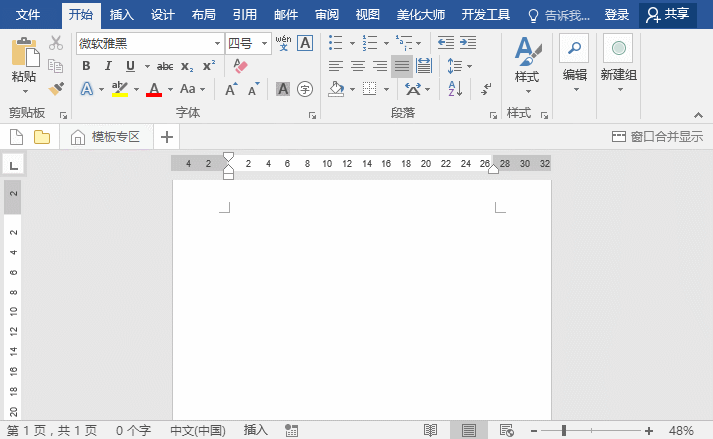
(2)制作一个参会人员的Excel名单文档(注,该表中包含“姓名”表头,后续邮件合并时需调取该表头)。
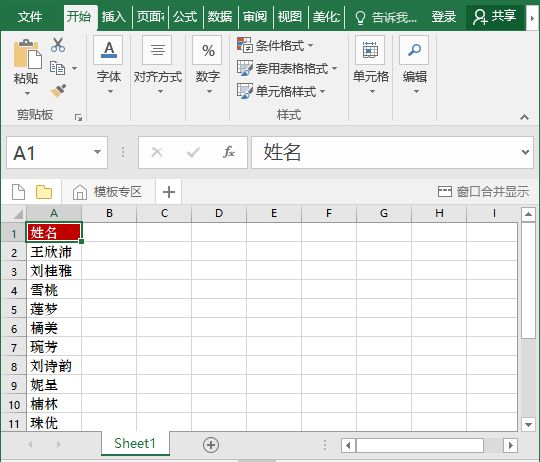
(3)打开保存的会议版Word模板,点击【邮件】-【选择收件人】-【使用现有列表】。在打开的对话框中选择参会名单的Excel表,然后依次点击“打开”、“确定”按钮。此时,Excel中的数据已经连接到Word文档。
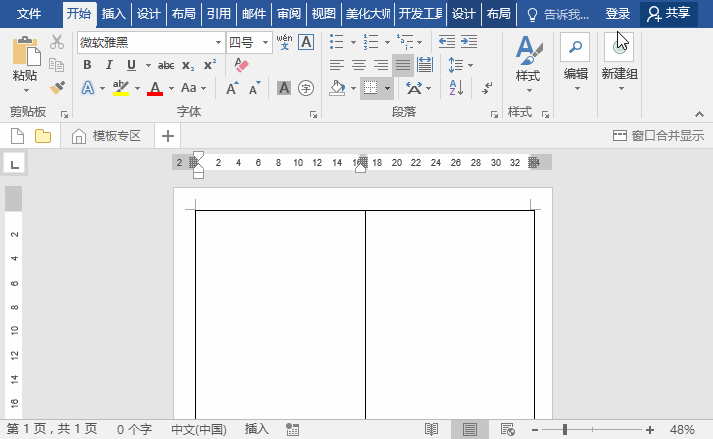
(4)把光标定位到需要插入名字的框中,选择【邮件】-【插入合并域】-【姓名】,插入姓名域。
(5)选择姓名域,点击【布局】-【文字方向】,分别设置左侧单元格中的文字方向为90°;右侧单元格文字方向为270°。
(6)然后设置“姓名域”的对方方式为“中部居中”,以及合适的文字大小。
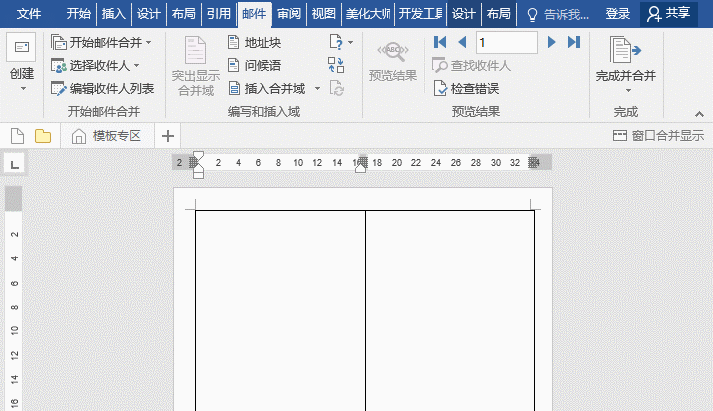
提示:选择文字,按Ctrl+]组合键,可放大字体。
(7)设置完成后,点击【邮件】-【完成并合并】-【编辑单个文档】,单击“确定”按钮。此时,会打开一个新的Word文档,得到批量生成的参会人员名字会议牌,如图所示。
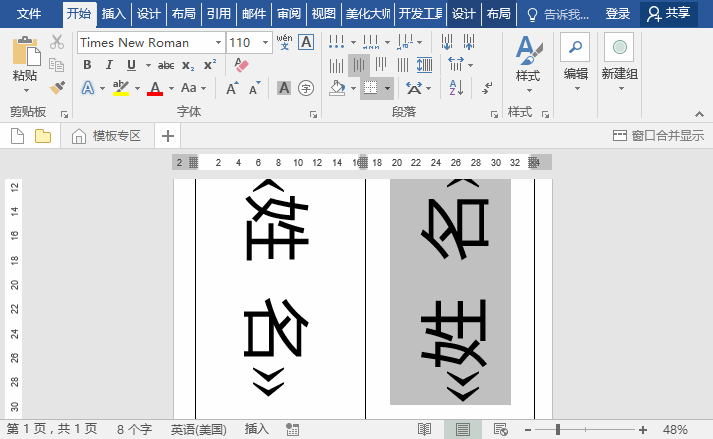
(8)最后,直接保存或打印即可!
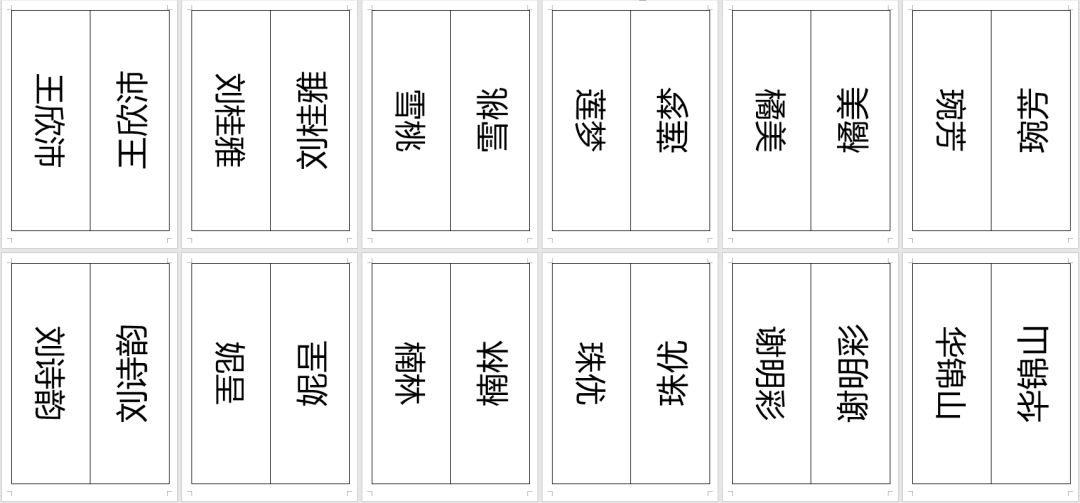
是不是非常简单!本期的内容就结束了,学以致用,快去练习练习吧!
上一篇:Word表格怎么添加标题? word表格添加标题的两种方法
栏 目:office激活
本文标题:word3分钟批量制作打印技巧
本文地址:https://www.fushidao.cc/wangzhanyunying/17077.html
您可能感兴趣的文章
- 06-25office2021永久免费激活方法
- 06-25office专业增强版2021激活密钥2023密钥永久激活 万能office2021密钥25位
- 06-25office2021年最新永久有效正版激活密钥免费分享
- 06-25最新office2021/2020激活密钥怎么获取 office激活码分享 附激活工具
- 06-25office激活密钥2021家庭版
- 06-25Office2021激活密钥永久最新分享
- 06-24Word中进行分栏文档设置的操作方法
- 06-24Word中进行文档设置图片形状格式的操作方法
- 06-24Word中2010版进行生成目录的操作方法
- 06-24word2007中设置各个页面页眉为不同样式的操作方法


阅读排行
推荐教程
- 11-30正版office2021永久激活密钥
- 11-25怎么激活office2019最新版?office 2019激活秘钥+激活工具推荐
- 11-22office怎么免费永久激活 office产品密钥永久激活码
- 11-25office2010 产品密钥 永久密钥最新分享
- 11-22Office2016激活密钥专业增强版(神Key)Office2016永久激活密钥[202
- 11-30全新 Office 2013 激活密钥 Office 2013 激活工具推荐
- 11-25正版 office 产品密钥 office 密钥 office2019 永久激活
- 11-22office2020破解版(附永久密钥) 免费完整版
- 11-302023 全新 office 2010 标准版/专业版密钥
- 03-262024最新最新office365激活密钥激活码永久有效






